如何解决win10系统不显示硬件加速GPU计划问题
现在大部分电脑都是win10系统,有些用户遇到了不显示硬件加速GPU计划问题,想知道如何解决,接下来小编就给大家介绍一下具体的操作步骤。
具体如下:
1. 首先第一步先按下【Win+R】快捷键打开【运行】窗口,接着根据下图所示,在方框中输入【regedit】并点击【确定】选项。
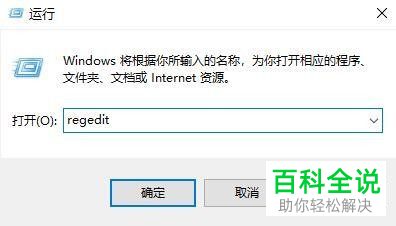
2. 第二步打开【注册表编辑器】窗口后,根据下图所示,在地址栏中输入【HKEY_LOCAL_MACHINE_SYSTEM_CurrentControlSet_Control_GraphicsDrivers】并按下【回车】键。
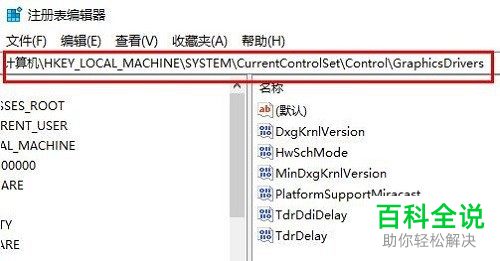
3. 第三步根据下图所示,先双击【HwSchmode】选项,接着将【数值数据】修改为【2】,然后将电脑重启。
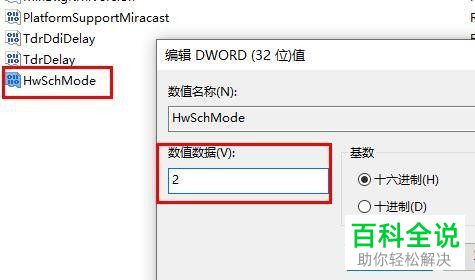
4. 第四步等待电脑重启完成,先按下【Win+I】快捷键打开【设置】窗口,接着根据下图所示,点击【系统】图标。
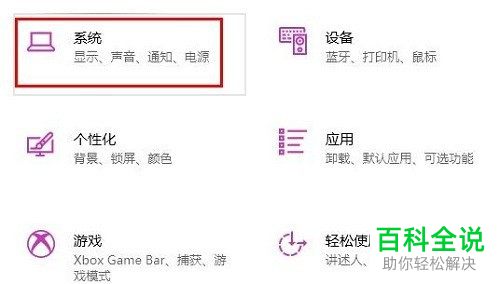
5. 第五步进入【系统】页面后,根据下图所示,点击左侧【显示】。
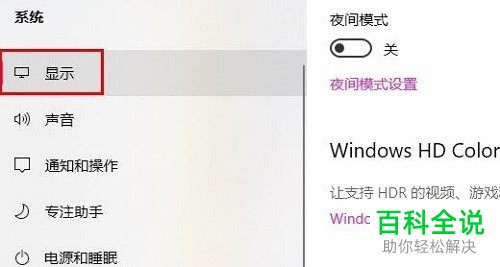
6. 最后在右侧列表中,根据下图所示,先点击【图形设置】选项,接着即可找到【硬件加速GPU计划】。
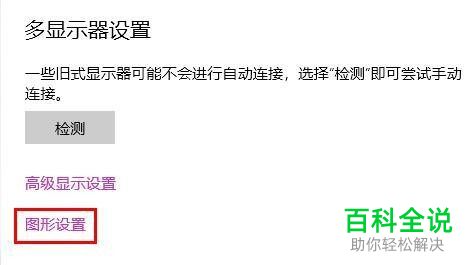
以上就是如何解决win10系统不显示硬件加速GPU计划问题的方法。
赞 (0)

